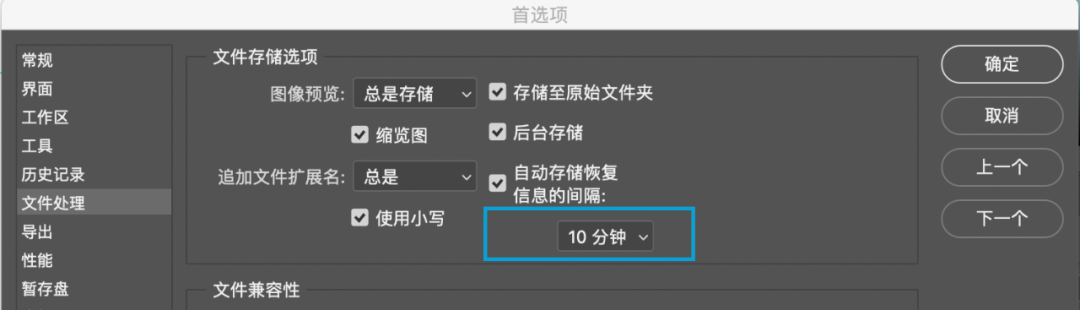如何在ps中调整文字的行距和间距 |
您所在的位置:网站首页 › 新电动车72v20a电池跑多少公里换好呢 › 如何在ps中调整文字的行距和间距 |
如何在ps中调整文字的行距和间距
|
photoshop是日常工作中最常用的软件之一,有超级多的小知识点可以帮我们更快更高效的工作,这里我总结了十点常用技巧,大家一起学习鸭~
目录 1. 图形虚边快速对齐网格 2. 双屏同时调整一个文件 3. 钢笔橡皮带 4. 快速替换文本文字 5. 吸取ps之外的颜色(1-5见PS常用小技巧(1)) 6. 图片拉伸不变形 7. 奇怪的投影尺寸 8. 一键拉直 9. 调整文字间距 10. 设置自动保存 书接上文,我们来详细说明如何使用, 6. 图片拉伸不变形 ps中常用两种方法拉伸图片, 方法一:保护主体,拉伸背景 step1:选区选择要保护的主体,可以使用魔棒工具,在右上角单击选择主体。找到菜单中选择-存储选区,在弹出框里给刚选中的主体起个名字后(1)确定。 step2:先ctrl+D取消选区,再在顶部菜单中编辑-内容识别缩放,在顶部选中保护-刚起的名字(1),再对画面进行适当拉伸,受保护的部分则不会变形。 可是,拉伸的太多,一样会变形呢。
视频12s,约8M 视频1 方法二: 选中人物图层,直接执行顶部菜单编辑-内容识别缩放,点击上方人物按钮,这时拉伸人物则不会变形。 视频8s,约3M 视频2 7. 奇怪的投影尺寸 ps投影效果中,当投影的距离为1px时,大小1=大小2,我也不知道是什么原理,也没什么用处,反正奇怪的知识点又增加了呢。
8.一键拉直 照片由于拍摄等原因倾斜时,可以使用裁剪工具中-拉直。沿着要拉直的线画一下就行了。这里拉直是全局的,一键拉直,所有图形都会倾斜,仅适用于单张图片调整。
视频3 9. 调整文字间距 调整文字行距、字距的快捷键是:文字选中状态下,alt+上/下,调整行距;alt+左/右,调整字距。 这种适合微调时操作,日常UI工作中,需要手敲数字,字据通常默认为0,具体情况稍有调整。行高通常是文字大小的1.5倍左右,[1.4,2]这个值不是固定的,根据产品不同,使用场景不同,都会有些许差异,现在的设计中为了给用户更好的体验感,留白比前两年大了很多,小伙伴们还要自己感受呀。 10. 设置自动保存 最重要的来了,没有经历过ps闪退的设计师不是好电脑维修员。上学时候,老师就不断在耳边念叨,ctrl+s不离手啊。ps崩了的时候,强关怕它没保存,不关又啥也做不了。 所以我建议你安装ps之后第一件事,就是去设置自动保存。
设置方法:顶部菜单中编辑-首选项-文件处理。找不到的话,快捷键ctrl+K可以唤起首选项。 可选择十分钟自动保存,也最少5分钟保存,损失会小一点。
学的多看的多,不如自己实践一下,用过一次,你才能记得呀。记不住没关系,点个再看收藏,免得迷路呀。 |
【本文地址】
今日新闻 |
推荐新闻 |

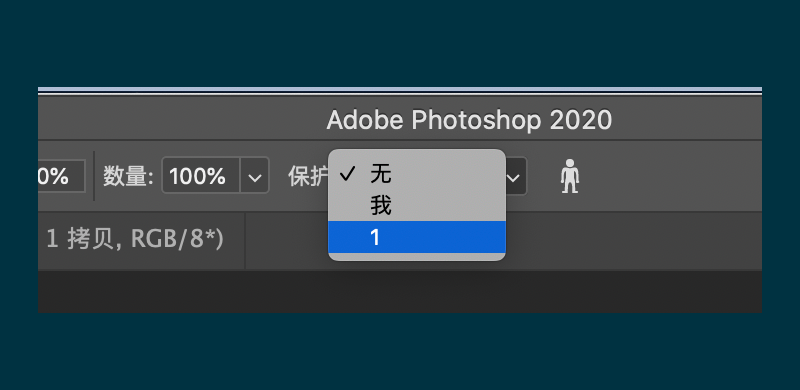
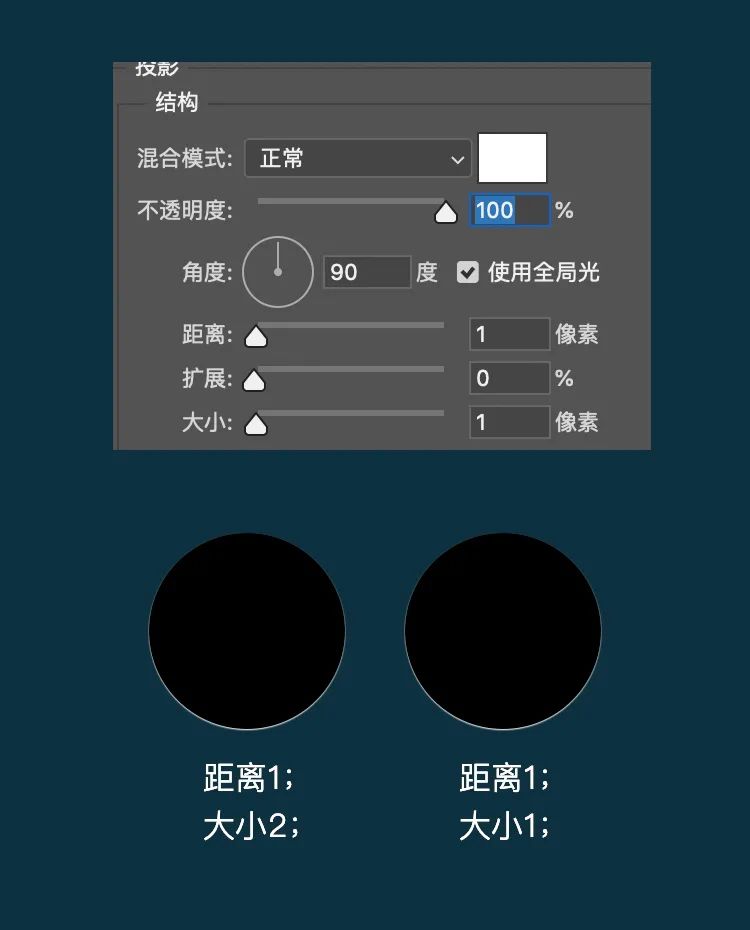
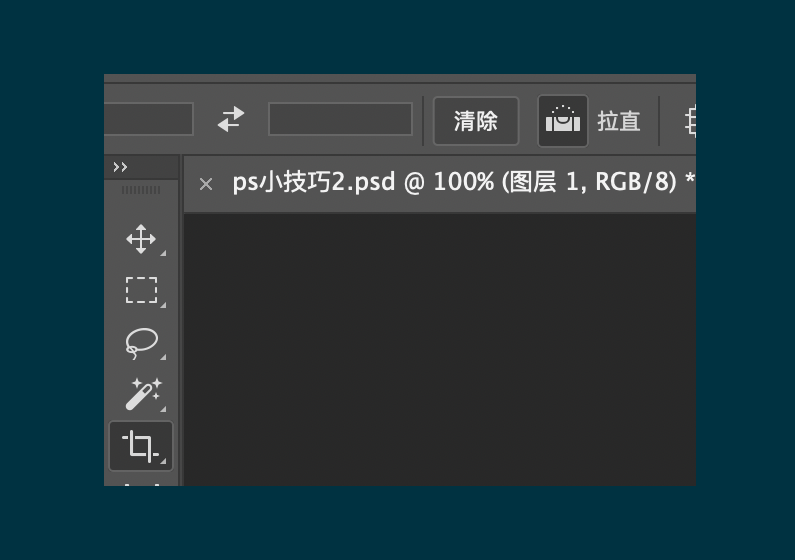 视频6s,约3M
视频6s,约3M